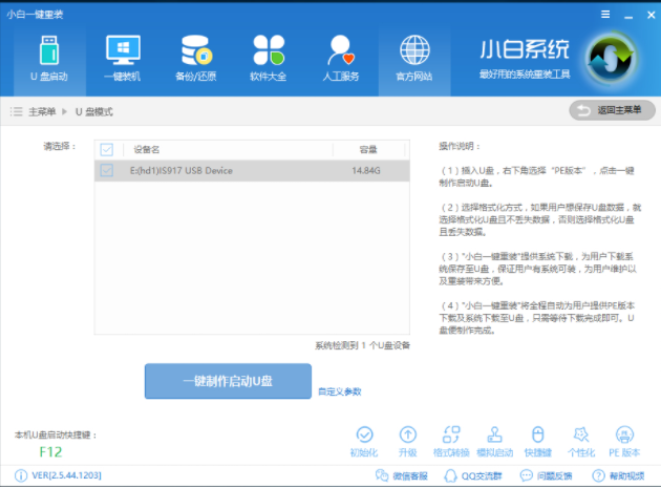设...
有些MAC用户安装了双系统之后,每次想启动另一个系统的时候都要进入系统设置修改,这样显得非常的麻烦。今天小编就教大家一种较为简单的方法吧。
设置方法:
1.开启开电脑,然后按住 Option 按键, 然后Mac就会进入系统选择界面。

MAC下如何让Dock与iOS Dock看起来更相似
现在Mac和iOS互相融合,两者间的相似处也有了很大的提高,这对很多喜欢iOS系统的用户来说,是一个很不错的改进。最近小编发现可以通过设置,使Mac的Dock看起来更像iPad的Dock,现在就和大家一起分享下设置的方法吧。 设置方法: 打开终端(应用程序文件夹-》
2. 在进入系统选择界面后,如果你想把 Windows 系统当成是默认启动系统,通过左右按键选钟 Windows 系统,然后按住 Control 键。这是, 屏幕上选择的图标变成循环圆圈的图案。

3.此时你就按住 control 键 别松开并加上回车键,此时就进入Windows 系统, OK,现在你已经设定成功了,以后默认系统就是Windows 了。
这就是修改默认启动系统的简单方法了,有需要修改默认启动系统的用户,快把这种方法收藏起来吧。
MAC下Dock自动隐藏延迟怎么办?
MAC用户在使用Dock自动隐藏功能时,发现隐藏于展示Dock互相切换时,总是会有一些延迟,这个问题该如何修复呢? 解决方法: 打开终端(应用程序文件夹-》实用工具文件夹-》终端),输入以下命令: defaults write com.apple.Dock autohide-delay -float 0 kil